演示机型:联想天逸510s
系统版本:Windows 7
计算机开机慢除了硬件问题外 , 还可以通过设置开机启动项来解决 。
1、鼠标右键点击计算机选择属性 。

文章插图
2、打开控制面板主页 。
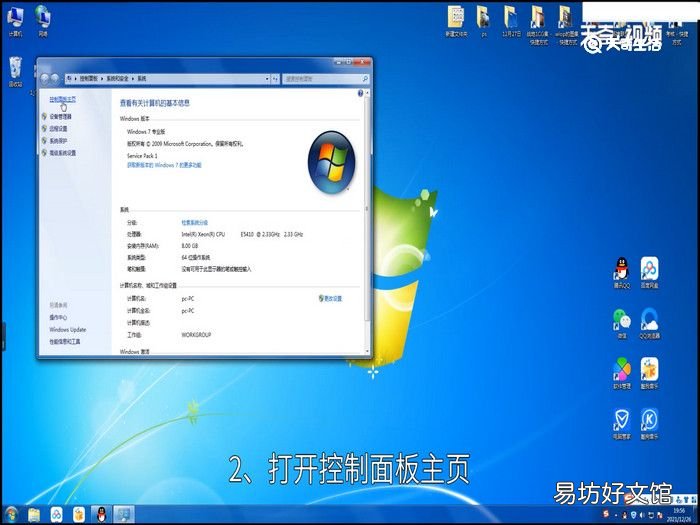
文章插图
3、更改查看方式为大图标 。

文章插图
【win7启动项设置在哪 win7启动项设置在哪里】4、选择管理工具 。

文章插图
5、双击打开- 。
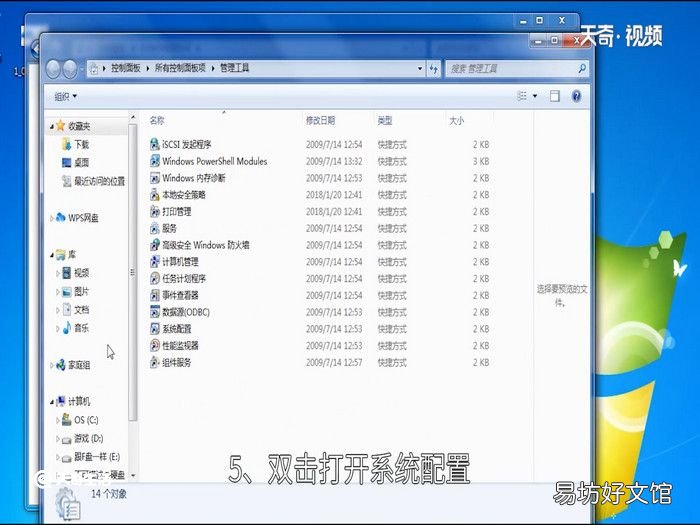
文章插图
6、将正常启动改为有选择启动 。
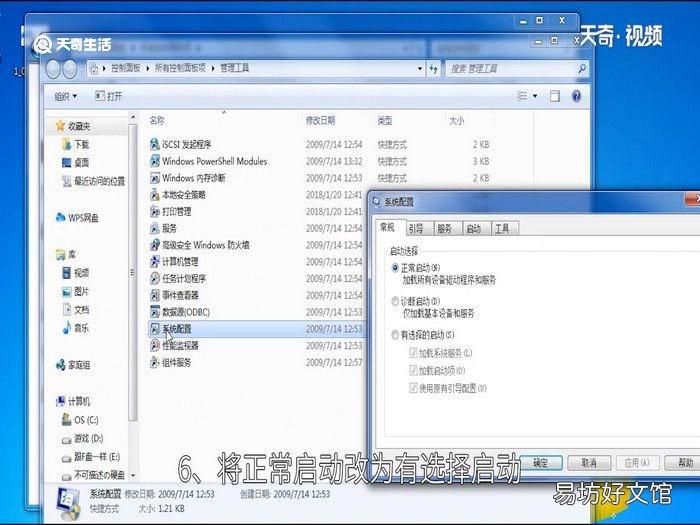
文章插图
7、选择启动选项卡 。

文章插图
8、勾选你要设置开机启动的软件 。

文章插图
9、点击确定 。

文章插图
10、点击重新启动后设置就完成了 。

文章插图
总结
1、鼠标右键选择计算机的属性按钮 。
2、打开控制面板后更改查看方式为大图标 。
3、选择管理工具后打开系统配置 。
4、将正常启动改为有选择启动 。
5、勾选你要设置开机启动的软件后点击确定 。
6、最后重新启动即可 。
推荐阅读
- 怀孕九个月注意事项_孕妇九个月注意事项
- win7怎么设置IP地址
- 项链pt900是什么意思
- 吃雪糕有什么注意事项
- 吉祥果的养殖方法和注意事项
- 面试注意事项
- 怎么戴项链不转圈
- 四证是什么 建设项目需齐全四证
- 雄鱼的养殖方法和注意事项 雄鱼应该怎么养殖
- 饭后散步多久可以减肥呢








